win10开机无响应或假死
当我们使用Windows 10电脑时,有时可能会遇到开机无响应或假死的情况,或者某些程序无响应的情况,这种情况不仅会影响我们的工作效率,还可能导致数据丢失。面对这样的问题,我们应该如何解决呢?本文将为大家介绍一些解决方法,帮助大家应对Win10开机无响应或假死、程序无响应的情况。无论是通过简单的设置调整、重启系统还是使用专业的修复工具,我们都可以轻松解决这些问题,保证电脑的正常运行。
方法一:
1、如果win10中的应用程序出现不响应的情况,应该是应用程序加载失败了。可以通过重置方法来解决win10应用程序无响应。
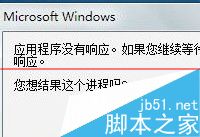
2、登录win10系统,用管理员身份运行Powershell(可在Cortana搜索栏、运行和任务管理器中等多个地方输入Powershell。然后选择打开)
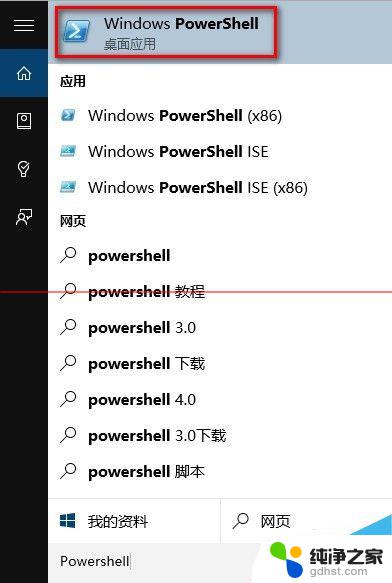
3、输入如下命令后回车 Get-AppXPackage -AllUsers | Foreach {Add-AppxPackage -DisableDevelopmentMode -Register “$($_.InstallLocation)\AppXManifest.xml”}
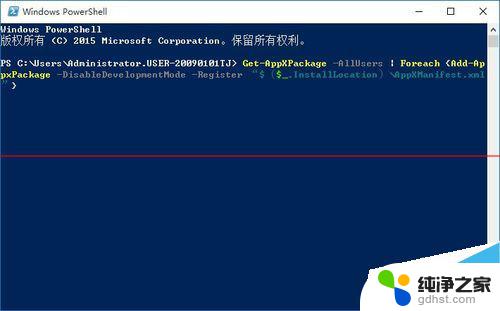
4、等待一会,该过程将自动完成,完成处应用就重置好了。
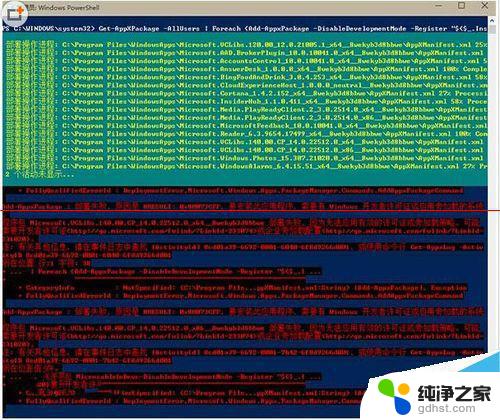

方法二:
第一步、任务栏右键菜单,点击“任务管理器”。
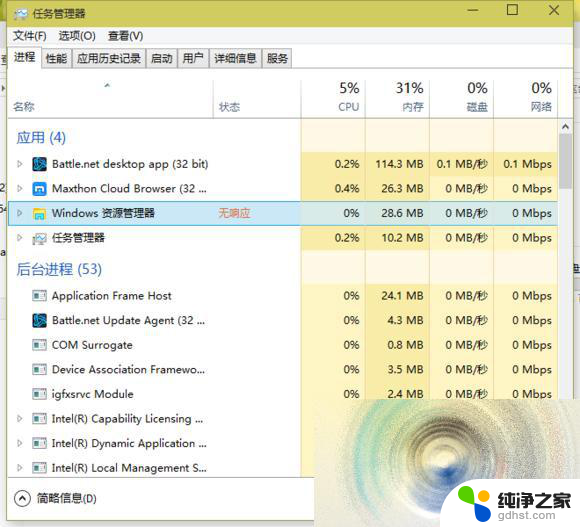
第二步、在任务管理器界面,点击选择停止响应的程序后。点击底部“结束任务”,或者右键该程序,选择“结束任务”。
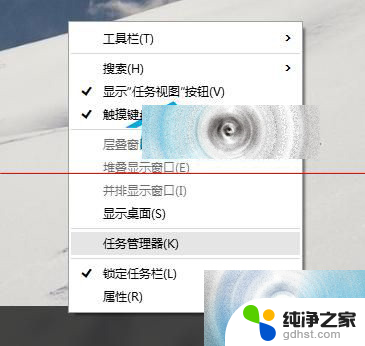
如果你在进行上面的操作时,发现任务管理器无法完全显示,别急,点击详细信息就可以完整显示出来了。
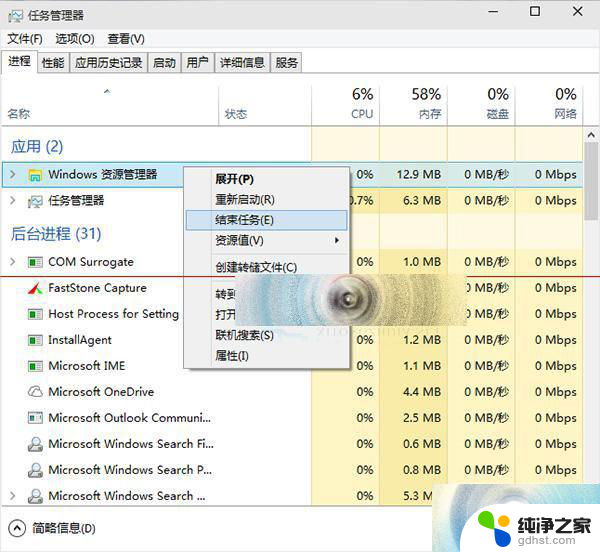
以上就是win10开机无响应或假死的全部内容,还有不清楚的用户可以参考以上步骤进行操作,希望能对大家有所帮助。
- 上一篇: 电脑切换耳机麦克风
- 下一篇: win10系统如何更改开机密码
win10开机无响应或假死相关教程
-
 电脑开机后各种未响应
电脑开机后各种未响应2023-12-28
-
 win10游戏经常未响应
win10游戏经常未响应2023-11-07
-
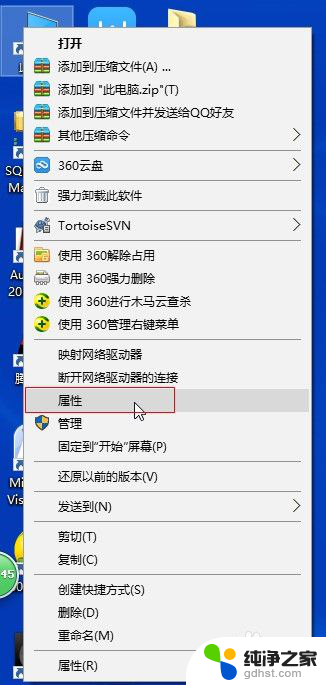 win10无法启动或关闭windows功能
win10无法启动或关闭windows功能2024-08-29
-
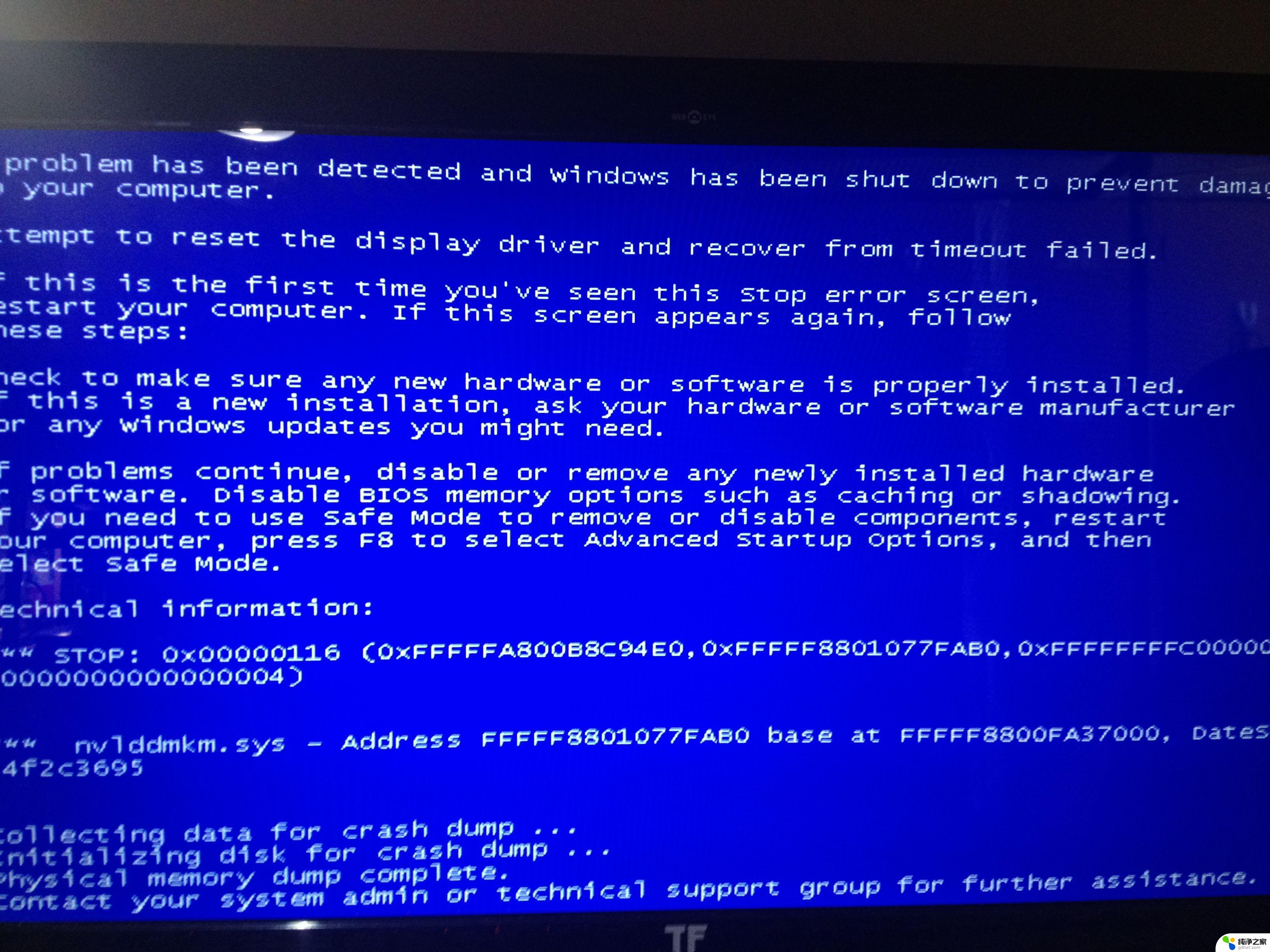 解决win10卡机,卡顿,死机问题
解决win10卡机,卡顿,死机问题2024-09-30
win10系统教程推荐